HTX ເຂົ້າສູ່ລະບົບ - HTX Laos - HTX ປະເທດລາວ
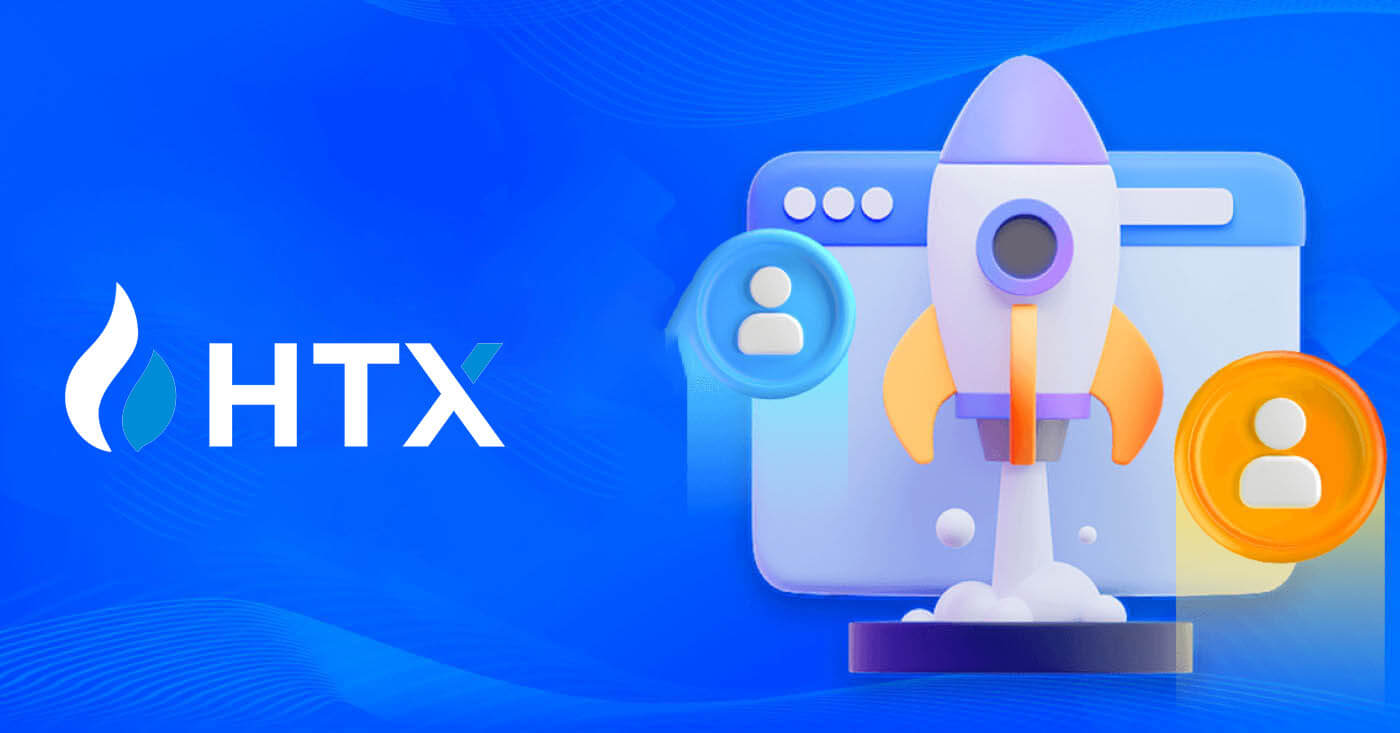
- ພາສາ
-
English
-
العربيّة
-
简体中文
-
हिन्दी
-
Indonesia
-
Melayu
-
فارسی
-
اردو
-
বাংলা
-
ไทย
-
Tiếng Việt
-
Русский
-
한국어
-
日本語
-
Español
-
Português
-
Italiano
-
Français
-
Deutsch
-
Türkçe
-
Nederlands
-
Norsk bokmål
-
Svenska
-
Tamil
-
Polski
-
Filipino
-
Română
-
Slovenčina
-
Zulu
-
Slovenščina
-
latviešu valoda
-
Čeština
-
Kinyarwanda
-
Українська
-
Български
-
Dansk
-
Kiswahili
ວິທີການເຂົ້າສູ່ລະບົບບັນຊີ HTX
ວິທີການເຂົ້າສູ່ລະບົບ HTX ດ້ວຍອີເມວແລະເບີໂທລະສັບຂອງທ່ານ
1. ໄປທີ່ ເວັບໄຊທ໌ HTX ແລະຄລິກໃສ່ [ເຂົ້າສູ່ລະບົບ].
2. ເລືອກແລະໃສ່ ອີເມວ / ເບີໂທລະສັບ ຂອງທ່ານ , ໃສ່ລະຫັດຜ່ານທີ່ປອດໄພຂອງທ່ານ, ແລະໃຫ້ຄລິກໃສ່ [ເຂົ້າສູ່ລະບົບ].


3. ຄລິກ [ຄລິກເພື່ອສົ່ງ] ເພື່ອຮັບລະຫັດຢືນຢັນ 6 ຕົວເລກໄປທີ່ອີເມວ ຫຼືເບີໂທລະສັບຂອງທ່ານ. ໃສ່ລະຫັດແລະກົດ [ຢືນຢັນ] ເພື່ອດໍາເນີນການ.

4. ຫຼັງຈາກໃສ່ລະຫັດຢືນຢັນທີ່ຖືກຕ້ອງ, ທ່ານສາມາດນໍາໃຊ້ບັນຊີ HTX ຂອງທ່ານເພື່ອຊື້ຂາຍໄດ້ຢ່າງສໍາເລັດຜົນ.

ວິທີການເຂົ້າສູ່ລະບົບ HTX ດ້ວຍບັນຊີ Google
1. ໄປທີ່ ເວັບໄຊທ໌ HTX ແລະຄລິກໃສ່ [ເຂົ້າສູ່ລະບົບ].
2. ໃນຫນ້າເຂົ້າສູ່ລະບົບ, ທ່ານຈະພົບເຫັນທາງເລືອກໃນການເຂົ້າສູ່ລະບົບຕ່າງໆ. ຊອກຫາແລະເລືອກ ປຸ່ມ [Google] .
 3. ປ່ອງຢ້ຽມໃຫມ່ຫຼືປ໊ອບອັບຈະປາກົດ, ເຂົ້າໄປໃນບັນຊີ Google ທີ່ທ່ານຕ້ອງການເຂົ້າສູ່ລະບົບແລະຄລິກໃສ່ [Next].
3. ປ່ອງຢ້ຽມໃຫມ່ຫຼືປ໊ອບອັບຈະປາກົດ, ເຂົ້າໄປໃນບັນຊີ Google ທີ່ທ່ານຕ້ອງການເຂົ້າສູ່ລະບົບແລະຄລິກໃສ່ [Next].
4. ໃສ່ລະຫັດຜ່ານຂອງທ່ານແລະຄລິກ [Next].

5. ທ່ານຈະຖືກນໍາໄປຫາຫນ້າເຊື່ອມຕໍ່, ໃຫ້ຄລິກໃສ່ [Bind an Exiting Account].

6. ເລືອກແລະໃສ່ Email / ເບີໂທລະສັບ ຂອງທ່ານ ແລະໃຫ້ຄລິກໃສ່ [Next] .


7. ທ່ານຈະໄດ້ຮັບລະຫັດຢືນຢັນ 6 ຕົວເລກໃນອີເມວ ຫຼື ເບີໂທລະສັບຂອງທ່ານ. ໃສ່ລະຫັດແລະກົດ [ຢືນຢັນ].
ຖ້າຫາກວ່າທ່ານຍັງບໍ່ໄດ້ຮັບລະຫັດການກວດສອບໃດຫນຶ່ງ, ໃຫ້ຄລິກໃສ່ [Resend] .

 8. ໃສ່ລະຫັດຜ່ານຂອງທ່ານແລະຄລິກ [ຢືນຢັນ].
8. ໃສ່ລະຫັດຜ່ານຂອງທ່ານແລະຄລິກ [ຢືນຢັນ].
9. ຫຼັງຈາກໃສ່ລະຫັດຜ່ານທີ່ຖືກຕ້ອງ, ທ່ານສາມາດນໍາໃຊ້ບັນຊີ HTX ຂອງທ່ານເພື່ອການຄ້າຢ່າງສໍາເລັດຜົນ. 
ວິທີການເຂົ້າສູ່ລະບົບ HTX ດ້ວຍບັນຊີ Telegram
1. ໄປທີ່ ເວັບໄຊທ໌ HTX ແລະຄລິກໃສ່ [ເຂົ້າສູ່ລະບົບ].
2. ໃນຫນ້າເຂົ້າສູ່ລະບົບ, ທ່ານຈະພົບເຫັນທາງເລືອກໃນການເຂົ້າສູ່ລະບົບຕ່າງໆ. ຊອກຫາແລະເລືອກ ປຸ່ມ [Telegram] .  3. ປ່ອງຢ້ຽມບໍ່ເຖິງຈະປາກົດຂຶ້ນ. ໃສ່ ເບີໂທລະສັບ ຂອງທ່ານ ເພື່ອເຂົ້າສູ່ລະບົບ HTX ແລະຄລິກ [NEXT].
3. ປ່ອງຢ້ຽມບໍ່ເຖິງຈະປາກົດຂຶ້ນ. ໃສ່ ເບີໂທລະສັບ ຂອງທ່ານ ເພື່ອເຂົ້າສູ່ລະບົບ HTX ແລະຄລິກ [NEXT].
4. ທ່ານຈະໄດ້ຮັບຄໍາຮ້ອງຂໍໃນ app Telegram. ຢືນຢັນການຮ້ອງຂໍນັ້ນ. 
5. ໃຫ້ຄລິກໃສ່ [ACCEPT] ເພື່ອສືບຕໍ່ລົງທະບຽນສໍາລັບ HTX ໂດຍໃຊ້ຂໍ້ມູນປະຈໍາຕົວຂອງ Telegram.
6. ທ່ານຈະຖືກນໍາໄປຫາຫນ້າເຊື່ອມຕໍ່, ໃຫ້ຄລິກໃສ່ [Bind an Exiting Account].
7. ເລືອກແລະໃສ່ Email / ເບີໂທລະສັບ ຂອງທ່ານ ແລະໃຫ້ຄລິກໃສ່ [Next] . 

8. ທ່ານຈະໄດ້ຮັບລະຫັດຢືນຢັນ 6 ຕົວເລກໃນອີເມວ ຫຼື ເບີໂທລະສັບຂອງທ່ານ. ໃສ່ລະຫັດແລະກົດ [ຢືນຢັນ].
ຖ້າຫາກວ່າທ່ານຍັງບໍ່ໄດ້ຮັບລະຫັດການກວດສອບໃດຫນຶ່ງ, ໃຫ້ຄລິກໃສ່ [Resend] . 
 9. ໃສ່ລະຫັດຜ່ານຂອງທ່ານແລະຄລິກ [ຢືນຢັນ].
9. ໃສ່ລະຫັດຜ່ານຂອງທ່ານແລະຄລິກ [ຢືນຢັນ].
10. ຫຼັງຈາກໃສ່ລະຫັດຜ່ານທີ່ຖືກຕ້ອງ, ທ່ານສາມາດນໍາໃຊ້ບັນຊີ HTX ຂອງທ່ານເພື່ອການຄ້າຢ່າງສໍາເລັດຜົນ. 
ວິທີການເຂົ້າສູ່ລະບົບ HTX App
1. ທ່ານຈໍາເປັນຕ້ອງຕິດຕັ້ງແອັບພລິເຄຊັນ HTX ຈາກ Google Play Store ຫຼື App Store ເພື່ອເຂົ້າສູ່ລະບົບບັນຊີ HTX ສໍາລັບການຊື້ຂາຍ.
2. ເປີດແອັບ HTX ແລະແຕະ [ເຂົ້າສູ່ລະບົບ/ລົງທະບຽນ] .

3. ໃສ່ທີ່ຢູ່ອີເມວ ຫຼືເບີໂທລະສັບທີ່ລົງທະບຽນແລ້ວແຕະໃສ່ [ຕໍ່ໄປ].

4. ໃສ່ລະຫັດຜ່ານທີ່ປອດໄພຂອງທ່ານແລະແຕະ [ຕໍ່ໄປ].

5. ແຕະທີ່ [ສົ່ງ] ເພື່ອຮັບ ແລະໃສ່ລະຫັດຢືນຢັນຂອງທ່ານ. ຫຼັງຈາກນັ້ນ, ແຕະ [ຢືນຢັນ] ເພື່ອສືບຕໍ່.

6. ເມື່ອເຂົ້າສູ່ລະບົບສົບຜົນສໍາເລັດ, ທ່ານຈະໄດ້ຮັບການເຂົ້າເຖິງບັນຊີ HTX ຂອງທ່ານໂດຍຜ່ານ app ໄດ້. ທ່ານຈະສາມາດເບິ່ງຫຼັກຊັບຂອງທ່ານ, ການຄ້າ cryptocurrencies, ກວດສອບຍອດເງິນ, ແລະການເຂົ້າເຖິງລັກສະນະຕ່າງໆທີ່ສະຫນອງໃຫ້ໂດຍເວທີ.

ຫຼືທ່ານສາມາດເຂົ້າສູ່ລະບົບແອັບ HTX ໂດຍໃຊ້ວິທີອື່ນ.

ຂ້ອຍລືມລະຫັດຜ່ານຂອງຂ້ອຍຈາກບັນຊີ HTX
ທ່ານສາມາດປັບລະຫັດຜ່ານບັນຊີຂອງທ່ານຢູ່ໃນເວັບໄຊທ໌ HTX ຫຼື App. ກະລຸນາຮັບຊາບວ່າດ້ວຍເຫດຜົນດ້ານຄວາມປອດໄພ, ການຖອນເງິນອອກຈາກບັນຊີຂອງທ່ານຈະຖືກລະງັບໄວ້ເປັນເວລາ 24 ຊົ່ວໂມງຫຼັງຈາກຣີເຊັດລະຫັດຜ່ານ.1. ໄປທີ່ ເວັບໄຊທ໌ HTX ແລະຄລິກໃສ່ [ເຂົ້າສູ່ລະບົບ].

2. ໃນຫນ້າເຂົ້າສູ່ລະບົບ, ໃຫ້ຄລິກໃສ່ [ລືມລະຫັດຜ່ານ?].

3. ໃສ່ອີເມລ໌ຫຼືເບີໂທລະສັບທີ່ທ່ານຕ້ອງການຣີເຊັດແລ້ວຄລິກ [Submit].

4. ຄລິກເພື່ອຢືນຢັນ ແລະເຮັດສໍາເລັດຮູບປິດເພື່ອສືບຕໍ່.

 5. ໃສ່ລະຫັດຢືນຢັນອີເມວຂອງທ່ານໂດຍການຄລິກໃສ່ [ຄລິກເພື່ອສົ່ງ] ແລະຕື່ມຂໍ້ມູນລະຫັດ Google Authenticator ຂອງທ່ານ, ຈາກນັ້ນຄລິກ [ຢືນຢັນ] .
5. ໃສ່ລະຫັດຢືນຢັນອີເມວຂອງທ່ານໂດຍການຄລິກໃສ່ [ຄລິກເພື່ອສົ່ງ] ແລະຕື່ມຂໍ້ມູນລະຫັດ Google Authenticator ຂອງທ່ານ, ຈາກນັ້ນຄລິກ [ຢືນຢັນ] . 
6. ກະລຸນາໃສ່ແລະຢືນຢັນລະຫັດຜ່ານໃຫມ່ຂອງທ່ານ, ຫຼັງຈາກນັ້ນໃຫ້ຄລິກໃສ່ [ສົ່ງ].
ຫຼັງຈາກນັ້ນ, ທ່ານໄດ້ສໍາເລັດການປ່ຽນລະຫັດຜ່ານບັນຊີຂອງທ່ານ. ກະລຸນາໃຊ້ລະຫັດຜ່ານໃໝ່ເພື່ອເຂົ້າສູ່ລະບົບບັນຊີຂອງທ່ານ.

ຖ້າຫາກທ່ານກໍາລັງໃຊ້ app ໄດ້, ໃຫ້ຄລິກໃສ່ [ລືມລະຫັດຜ່ານ?] ເປັນຂ້າງລຸ່ມນີ້.
1. ເປີດແອັບ HTX ແລະແຕະ [ເຂົ້າສູ່ລະບົບ/ລົງທະບຽນ] .

2. ໃສ່ທີ່ຢູ່ອີເມວ ຫຼືເບີໂທລະສັບທີ່ລົງທະບຽນແລ້ວແຕະໃສ່ [ຕໍ່ໄປ].

3. ໃນໜ້າປ້ອນລະຫັດຜ່ານ, ແຕະໃສ່ [ລືມລະຫັດຜ່ານບໍ?].

4. ໃສ່ອີເມວ ຫຼືເບີໂທລະສັບຂອງເຈົ້າ ແລະແຕະໃສ່ [ສົ່ງລະຫັດຢືນຢັນ].

5. ໃສ່ ລະຫັດຢືນຢັນ 6 ຕົວເລກ ທີ່ຖືກສົ່ງໄປຫາອີເມວ ຫຼືເບີໂທລະສັບຂອງທ່ານເພື່ອສືບຕໍ່.

6. ໃສ່ລະຫັດ Google Authenticator ຂອງທ່ານ, ຈາກນັ້ນແຕະ [ຢືນຢັນ].

7. ປ້ອນ ແລະຢືນຢັນລະຫັດຜ່ານໃໝ່ຂອງເຈົ້າ, ຈາກນັ້ນແຕະ [ແລ້ວໆ].
ຫຼັງຈາກນັ້ນ, ທ່ານໄດ້ສໍາເລັດການປ່ຽນລະຫັດຜ່ານບັນຊີຂອງທ່ານ. ກະລຸນາໃຊ້ລະຫັດຜ່ານໃໝ່ເພື່ອເຂົ້າສູ່ລະບົບບັນຊີຂອງທ່ານ.

ຄຳຖາມທີ່ຖາມເລື້ອຍໆ (FAQ)
ການກວດສອບສອງປັດໄຈແມ່ນຫຍັງ?
Two-Factor Authentication (2FA) ເປັນຊັ້ນຄວາມປອດໄພເພີ່ມເຕີມຕໍ່ກັບການຢັ້ງຢືນອີເມວ ແລະລະຫັດຜ່ານບັນຊີຂອງທ່ານ. ດ້ວຍການເປີດໃຊ້ 2FA, ທ່ານຈະຕ້ອງໃຫ້ລະຫັດ 2FA ເມື່ອປະຕິບັດບາງການປະຕິບັດໃນເວທີ HTX.
TOTP ເຮັດວຽກແນວໃດ?
HTX ໃຊ້ລະຫັດຜ່ານຄັ້ງດຽວທີ່ອີງໃສ່ເວລາ (TOTP) ສໍາລັບການພິສູດຢືນຢັນສອງປັດໄຈ, ມັນກ່ຽວຂ້ອງກັບການສ້າງລະຫັດ 6 ຕົວເລກແບບຊົ່ວຄາວ, ເປັນເອກະລັກ* ທີ່ໃຊ້ໄດ້ພຽງແຕ່ 30 ວິນາທີເທົ່ານັ້ນ. ທ່ານຈະຕ້ອງໃສ່ລະຫັດນີ້ເພື່ອປະຕິບັດການກະທໍາທີ່ມີຜົນກະທົບຕໍ່ຊັບສິນຫຼືຂໍ້ມູນສ່ວນຕົວຂອງທ່ານໃນເວທີ.
*ກະລຸນາຈື່ໄວ້ວ່າລະຫັດຄວນປະກອບດ້ວຍຕົວເລກເທົ່ານັ້ນ.
ວິທີການເຊື່ອມຕໍ່ Google Authenticator (2FA)?
1. ໄປທີ່ ເວັບໄຊທ໌ HTX ແລະຄລິກໃສ່ຮູບສັນຍາລັກ profile. 
2. ເລື່ອນລົງໄປຫາພາກສ່ວນ Google Authenticator, ໃຫ້ຄລິກໃສ່ [Link].
3. ທ່ານຈໍາເປັນຕ້ອງໄດ້ດາວໂຫລດແອັບຯ Google Authenticator ໃສ່ໂທລະສັບຂອງທ່ານ.
ໜ້າຈໍປັອບອັບຈະປາກົດທີ່ປະກອບດ້ວຍລະຫັດສຳຮອງ Google Authenticator ຂອງທ່ານ. ສະແກນລະຫັດ QR ດ້ວຍ ແອັບ Google Authenticator ຂອງທ່ານ. 
ວິທີການເພີ່ມບັນຊີ HTX ຂອງທ່ານໃສ່ແອັບ Google Authenticator?
ເປີດແອັບ Google authenticator ຂອງທ່ານ. ໃນຫນ້າທໍາອິດ, ເລືອກ [ເພີ່ມລະຫັດ] ແລະແຕະ [ສະແກນລະຫັດ QR] ຫຼື [ໃສ່ລະຫັດການຕັ້ງຄ່າ].

4. ຫຼັງຈາກເພີ່ມບັນຊີ HTX ຂອງທ່ານເຂົ້າໃນແອັບ Google Authenticator ສຳເລັດແລ້ວ, ໃຫ້ໃສ່ລະຫັດ Google Authenticator 6 ຕົວເລກຂອງທ່ານ (ລະຫັດ GA ປ່ຽນແປງທຸກໆ 30 ວິນາທີ) ແລະຄລິກໃສ່ [Submit].
5. ຫຼັງຈາກນັ້ນ, ໃສ່ລະຫັດອີເມລ໌ຢັ້ງຢືນຂອງທ່ານໂດຍການຄລິກໃສ່ [Get Verification Code] .
ຫຼັງຈາກນັ້ນ, ໃຫ້ຄລິກໃສ່ [ຢືນຢັນ], ແລະທ່ານໄດ້ສໍາເລັດການເປີດໃຊ້ 2FA ຂອງທ່ານໃນບັນຊີຂອງທ່ານ.
ວິທີການຊື້ / ຂາຍ Crypto ຢູ່ HTX
ວິທີການໃຊ້ Spot ໃນ HTX (ເວັບໄຊທ໌)
ຂັ້ນຕອນທີ 1: ເຂົ້າສູ່ ລະບົບບັນຊີ HTX ຂອງທ່ານ ແລະຄລິກໃສ່ [ການຄ້າ] ແລະເລືອກ [Spot].  ຂັ້ນຕອນທີ 2: ໃນປັດຈຸບັນທ່ານຈະພົບເຫັນຕົວທ່ານເອງໃນການໂຕ້ຕອບຂອງຫນ້າການຊື້ຂາຍ.
ຂັ້ນຕອນທີ 2: ໃນປັດຈຸບັນທ່ານຈະພົບເຫັນຕົວທ່ານເອງໃນການໂຕ້ຕອບຂອງຫນ້າການຊື້ຂາຍ.



- ລາຄາຕະຫຼາດປະລິມານການຊື້ຂາຍຂອງຄູ່ການຊື້ຂາຍໃນ 24 ຊົ່ວໂມງ.
- ຕາຕະລາງ Candlestick ແລະຕົວຊີ້ວັດດ້ານວິຊາການ.
- Asks (Sell orders) book/Bids (Buy orders) book.
- ຕະຫຼາດການເຮັດທຸລະກໍາສໍາເລັດຫຼ້າສຸດ.
- ປະເພດການຄ້າ.
- ປະເພດຂອງຄໍາສັ່ງ.
- ຊື້ / ຂາຍ Cryptocurrency.
- ຄໍາສັ່ງຈໍາກັດຂອງທ່ານ / ຢຸດ - ຈໍາກັດຄໍາສັ່ງ / ປະຫວັດການສັ່ງຊື້.
ຕົວຢ່າງ, ພວກເຮົາຈະເຮັດການຊື້ຂາຍ [ຄໍາສັ່ງຈໍາກັດ] ເພື່ອຊື້ BTC.
1. ເຂົ້າສູ່ ລະບົບບັນຊີ HTX ຂອງທ່ານ ແລະຄລິກໃສ່ [ການຄ້າ] ແລະເລືອກ [Spot].
 2. ກົດ [USDT] ແລະເລືອກ ຄູ່ການຊື້ຂາຍ BTC .
2. ກົດ [USDT] ແລະເລືອກ ຄູ່ການຊື້ຂາຍ BTC .  3. ເລື່ອນລົງໄປຫາ ພາກສ່ວນຊື້/ຂາຍ . ເລືອກປະເພດຂອງຄໍາສັ່ງ (ພວກເຮົາຈະໃຊ້ຄໍາສັ່ງຈໍາກັດເປັນຕົວຢ່າງ) ໃນເມນູເລື່ອນລົງ "ຄໍາສັ່ງຈໍາກັດ".
3. ເລື່ອນລົງໄປຫາ ພາກສ່ວນຊື້/ຂາຍ . ເລືອກປະເພດຂອງຄໍາສັ່ງ (ພວກເຮົາຈະໃຊ້ຄໍາສັ່ງຈໍາກັດເປັນຕົວຢ່າງ) ໃນເມນູເລື່ອນລົງ "ຄໍາສັ່ງຈໍາກັດ".
- ຄໍາສັ່ງຈໍາກັດ ອະນຸຍາດໃຫ້ທ່ານວາງຄໍາສັ່ງທີ່ຈະຊື້ຫຼືຂາຍ crypto ສໍາລັບລາຄາສະເພາະ;
- ຄໍາສັ່ງຕະຫຼາດ ອະນຸຍາດໃຫ້ທ່ານຊື້ຫຼືຂາຍ crypto ສໍາລັບລາຄາຕະຫຼາດໃນເວລາທີ່ແທ້ຈິງໃນປະຈຸບັນ;
- ຜູ້ໃຊ້ຍັງສາມາດນໍາໃຊ້ຄຸນສົມບັດຂັ້ນສູງເຊັ່ນ "TP/SL" ຫຼື " Trigger Order " ເພື່ອເຮັດໃຫ້ຄໍາສັ່ງ. ໃສ່ຈໍານວນ BTC ທີ່ທ່ານຕ້ອງການຊື້, ແລະຄ່າໃຊ້ຈ່າຍຂອງ USDT ຈະຖືກສະແດງຕາມຄວາມເຫມາະສົມ.

4. ໃສ່ລາຄາໃນ USDT ທີ່ທ່ານຕ້ອງການທີ່ຈະຊື້ BTC ຢູ່ແລະຈໍານວນ BTC ທີ່ທ່ານຕ້ອງການຊື້.
 5. ຄລິກ [Buy BTC] ແລະລໍຖ້າການຄ້າໄດ້ຮັບການປຸງແຕ່ງ.
5. ຄລິກ [Buy BTC] ແລະລໍຖ້າການຄ້າໄດ້ຮັບການປຸງແຕ່ງ.  6. ເມື່ອລາຄາຕະຫຼາດຂອງ BTC ມາຮອດລາຄາທີ່ທ່ານກໍານົດ, ຄໍາສັ່ງຈໍາກັດຈະສໍາເລັດ.
6. ເມື່ອລາຄາຕະຫຼາດຂອງ BTC ມາຮອດລາຄາທີ່ທ່ານກໍານົດ, ຄໍາສັ່ງຈໍາກັດຈະສໍາເລັດ.
ແຈ້ງການ:
- ທ່ານສາມາດຂາຍ cryptos ໃນທາງດຽວກັນໂດຍການຄລິກໃສ່ ການຂາຍ.

ກວດເບິ່ງທຸລະກໍາທີ່ສໍາເລັດຂອງທ່ານໂດຍການເລື່ອນລົງແລະຄລິກໃສ່ [ປະຫວັດການສັ່ງຊື້].

ວິທີການໃຊ້ Spot ໃນ HTX (App)
1. ເປີດແອັບ HTX ຂອງທ່ານ, ໃນໜ້າທຳອິດ, ແຕະໃສ່ [ການຄ້າ].
2. ນີ້ແມ່ນການໂຕ້ຕອບຂອງຫນ້າການຊື້ຂາຍ.

- ຄູ່ຕະຫຼາດ ແລະການຄ້າ.
- ຕາຕະລາງ candlestick ຕະຫຼາດໃນເວລາຈິງ, ຄູ່ການຊື້ຂາຍທີ່ສະຫນັບສະຫນູນຂອງ cryptocurrency, "ຊື້ Crypto".
- ຂາຍ/ຊື້ ປື້ມບັນທຶກ.
- ຊື້/ຂາຍ Cryptocurrency.
- ຂໍ້ມູນກອງທຶນ ແລະຄໍາສັ່ງ.
ຕົວຢ່າງ, ພວກເຮົາຈະເຮັດການຊື້ຂາຍ [ຄໍາສັ່ງຈໍາກັດ] ເພື່ອຊື້ BTC.
1. ເປີດແອັບ HTX ຂອງທ່ານ; ໃນຫນ້າທໍາອິດ, ແຕະທີ່ [ການຄ້າ].

2. ຄລິກ ປຸ່ມເມນູ [lines] ເພື່ອສະແດງຄູ່ການຊື້ຂາຍທີ່ມີຢູ່.

3. ຄລິກ [USDT] ແລະເລືອກ ຄູ່ການຊື້ຂາຍ BTC/USDT .

4. ເລືອກປະເພດຂອງຄໍາສັ່ງ (ພວກເຮົາຈະໃຊ້ຄໍາສັ່ງຈໍາກັດເປັນຕົວຢ່າງ) ໃນເມນູເລື່ອນລົງ "ຄໍາສັ່ງຈໍາກັດ".
- ຄໍາສັ່ງຈໍາກັດ ອະນຸຍາດໃຫ້ທ່ານວາງຄໍາສັ່ງທີ່ຈະຊື້ຫຼືຂາຍ crypto ສໍາລັບລາຄາສະເພາະ;
- ຄໍາສັ່ງຕະຫຼາດ ອະນຸຍາດໃຫ້ທ່ານຊື້ຫຼືຂາຍ crypto ສໍາລັບລາຄາຕະຫຼາດໃນເວລາທີ່ແທ້ຈິງໃນປະຈຸບັນ;
- ຜູ້ໃຊ້ຍັງສາມາດໃຊ້ຄຸນສົມບັດຂັ້ນສູງເຊັ່ນ " Stop-Limit" ຫຼື " Trigger Order " ເພື່ອເຮັດການສັ່ງຊື້ ໃສ່ຈໍານວນ BTC ທີ່ທ່ານຕ້ອງການຊື້, ແລະຄ່າໃຊ້ຈ່າຍຂອງ USDT ຈະຖືກສະແດງຕາມຄວາມເຫມາະສົມ.

5. ໃສ່ລາຄາໃນ USDT ທີ່ທ່ານຕ້ອງການຊື້ BTC ຢູ່ແລະຈໍານວນ BTC ທີ່ທ່ານຕ້ອງການຊື້.

6. ຄລິກ [Buy BTC] ແລະລໍຖ້າການຄ້າໄດ້ຮັບການປຸງແຕ່ງ.

7. ເມື່ອລາຄາຕະຫຼາດຂອງ BTC ມາຮອດລາຄາທີ່ທ່ານກໍານົດ, ຄໍາສັ່ງຈໍາກັດຈະສໍາເລັດ.
ແຈ້ງການ:
- ທ່ານສາມາດຂາຍ cryptos ໃນທາງດຽວກັນໂດຍການຄລິກໃສ່ "ຂາຍ" ໃນຫນ້າ "Spot".

ກວດເບິ່ງທຸລະກໍາທີ່ສໍາເລັດຂອງທ່ານໂດຍການຄລິກໃສ່ໄອຄອນຕໍ່ໄປນີ້ຢູ່ໃນ ຫນ້າ [Spot] ແລະເລືອກ [ສໍາເລັດ].


_
ຄຳຖາມທີ່ຖາມເລື້ອຍໆ (FAQ)
ຄໍາສັ່ງຕະຫຼາດແມ່ນຫຍັງ?
ຄໍາ ສັ່ງຕະຫຼາດ ແມ່ນປະເພດຄໍາສັ່ງທີ່ຖືກປະຕິບັດໃນລາຄາຕະຫຼາດໃນປະຈຸບັນ. ເມື່ອທ່ານວາງຄໍາສັ່ງໃນຕະຫລາດ, ທ່ານກໍາລັງຮຽກຮ້ອງໃຫ້ຊື້ຫຼືຂາຍຄວາມປອດໄພຫຼືຊັບສິນໃນລາຄາທີ່ດີທີ່ສຸດໃນຕະຫຼາດ. ຄໍາສັ່ງຖືກຕື່ມທັນທີໃນລາຄາຕະຫຼາດ, ຮັບປະກັນການປະຕິບັດຢ່າງໄວວາ. ລາຍລະອຽດ
ລາຍລະອຽດຖ້າຫາກວ່າລາຄາຕະຫຼາດແມ່ນ $100, ຄໍາສັ່ງຊື້ຫຼືຂາຍແມ່ນເຕັມທີ່ປະມານ $100. ຈໍານວນແລະລາຄາທີ່ຄໍາສັ່ງຂອງທ່ານຖືກຕື່ມແມ່ນຂຶ້ນກັບການເຮັດທຸລະກໍາຕົວຈິງ.
ຄໍາສັ່ງຈໍາກັດແມ່ນຫຍັງ?
ຄໍາສັ່ງຈໍາກັດແມ່ນຄໍາແນະນໍາທີ່ຈະຊື້ຫຼືຂາຍຊັບສິນໃນລາຄາທີ່ກໍານົດໄວ້, ແລະມັນບໍ່ໄດ້ຖືກປະຕິບັດທັນທີຄືກັບຄໍາສັ່ງຕະຫຼາດ. ແທນທີ່ຈະ, ຄໍາສັ່ງຈໍາກັດຈະຖືກເປີດໃຊ້ພຽງແຕ່ຖ້າລາຄາຕະຫຼາດຮອດຫຼືເກີນລາຄາທີ່ກໍານົດໄວ້ຢ່າງເຫມາະສົມ. ນີ້ອະນຸຍາດໃຫ້ພໍ່ຄ້າເປົ້າຫມາຍການຊື້ຫຼືຂາຍສະເພາະທີ່ແຕກຕ່າງຈາກອັດຕາຕະຫຼາດໃນປະຈຸບັນ.
ຮູບຕົວຢ່າງການສັ່ງຈຳກັດ
ເມື່ອລາຄາປັດຈຸບັນ (A) ຫຼຸດລົງເຖິງລາຄາຈຳກັດຂອງຄຳສັ່ງ (C) ຫຼືຕ່ຳກວ່າຄຳສັ່ງຊື້ຈະດຳເນີນການໂດຍອັດຕະໂນມັດ. ຄໍາສັ່ງຈະຖືກຕື່ມທັນທີຖ້າລາຄາຊື້ຂ້າງເທິງຫຼືເທົ່າກັບລາຄາປະຈຸບັນ. ດັ່ງນັ້ນ, ລາຄາຊື້ຂອງຄໍາສັ່ງຈໍາກັດຕ້ອງຕ່ໍາກວ່າລາຄາປະຈຸບັນ.
ສັ່ງຊື້ຈຳກັດ 
Sell Order Limit Order
ຄຳສັ່ງ Trigger ແມ່ນຫຍັງ?
ຄໍາສັ່ງ trigger, ຫຼືເອີ້ນວ່າຄໍາສັ່ງທີ່ມີເງື່ອນໄຂຫຼືຄໍາສັ່ງຢຸດ, ແມ່ນປະເພດຄໍາສັ່ງສະເພາະທີ່ enacted ພຽງແຕ່ໃນເວລາທີ່ເງື່ອນໄຂທີ່ກໍານົດໄວ້ລ່ວງຫນ້າຫຼືລາຄາ trigger ກໍານົດແມ່ນພໍໃຈ. ຄໍາສັ່ງນີ້ຊ່ວຍໃຫ້ທ່ານສາມາດສ້າງລາຄາຜົນກະທົບຕໍ່, ແລະເມື່ອບັນລຸໄດ້, ຄໍາສັ່ງຈະກາຍເປັນການເຄື່ອນໄຫວແລະຖືກສົ່ງກັບຕະຫຼາດເພື່ອປະຕິບັດ. ຫຼັງຈາກນັ້ນ, ຄໍາສັ່ງໄດ້ຖືກຫັນເປັນຕະຫຼາດຫຼືຄໍາສັ່ງຈໍາກັດ, ປະຕິບັດການຄ້າຕາມຄໍາແນະນໍາທີ່ກໍານົດໄວ້.
ສໍາລັບຕົວຢ່າງ, ທ່ານອາດຈະກໍານົດຄໍາສັ່ງຜົນກະທົບຕໍ່ການຂາຍ cryptocurrency ເຊັ່ນ BTC ຖ້າລາຄາຂອງມັນຫຼຸດລົງເຖິງຂອບເຂດສະເພາະໃດຫນຶ່ງ. ເມື່ອລາຄາ BTC ຕີຫຼືຫຼຸດລົງຕໍ່າກວ່າລາຄາຜົນກະທົບຕໍ່, ຄໍາສັ່ງຖືກກະຕຸ້ນ, ປ່ຽນເປັນຕະຫຼາດທີ່ມີການເຄື່ອນໄຫວຫຼືຄໍາສັ່ງຈໍາກັດທີ່ຈະຂາຍ BTC ໃນລາຄາທີ່ເຫມາະສົມທີ່ສຸດ. ຄໍາສັ່ງກະຕຸ້ນໃຫ້ບໍລິການຈຸດປະສົງຂອງການປະຕິບັດການຄ້າອັດຕະໂນມັດແລະຫຼຸດຜ່ອນຄວາມສ່ຽງໂດຍການກໍານົດເງື່ອນໄຂທີ່ກໍານົດໄວ້ລ່ວງຫນ້າສໍາລັບການເຂົ້າຫຼືອອກຈາກຕໍາແຫນ່ງ.  ລາຍລະອຽດ
ລາຍລະອຽດ
ໃນສະຖານະການທີ່ລາຄາຕະຫຼາດແມ່ນ $100, ຄໍາສັ່ງ trigger ທີ່ກໍານົດໄວ້ດ້ວຍລາຄາ trigger $ 110 ຈະຖືກເປີດໃຊ້ງານເມື່ອລາຄາຕະຫຼາດເພີ່ມຂຶ້ນເຖິງ $110, ຕໍ່ມາກາຍເປັນຕະຫຼາດທີ່ສອດຄ້ອງກັນຫຼືຄໍາສັ່ງຈໍາກັດ.
ຄໍາສັ່ງຈໍາກັດຂັ້ນສູງແມ່ນຫຍັງ
ສໍາລັບຄໍາສັ່ງຈໍາກັດ, ມີ 3 ນະໂຍບາຍການປະຕິບັດ: "ຜູ້ສ້າງເທົ່ານັ້ນ (Post only)", "ຕື່ມທັງຫມົດຫຼືຍົກເລີກທັງຫມົດ (ຕື່ມຫຼືຂ້າ)", "ຕື່ມທັນທີແລະຍົກເລີກສ່ວນທີ່ເຫຼືອ (ທັນທີຫຼືຍົກເລີກ)"; ເມື່ອນະໂຍບາຍການປະຕິບັດບໍ່ໄດ້ຖືກເລືອກ, ໂດຍຄ່າເລີ່ມຕົ້ນ, ຄໍາສັ່ງຈໍາກັດຈະ "ຖືກຕ້ອງສະເຫມີ".
ຄໍາສັ່ງຜູ້ຜະລິດເທົ່ານັ້ນ (Post only) ຈະບໍ່ຖືກຕື່ມໃນຕະຫຼາດທັນທີ. ຖ້າຄໍາສັ່ງດັ່ງກ່າວຖືກຕື່ມທັນທີໂດຍຄໍາສັ່ງທີ່ມີຢູ່ແລ້ວ, ຄໍາສັ່ງດັ່ງກ່າວຈະຖືກຍົກເລີກເພື່ອຮັບປະກັນວ່າຜູ້ໃຊ້ຈະເປັນຜູ້ຜະລິດ.
ຄໍາສັ່ງຂອງ IOC, ຖ້າບໍ່ສາມາດຕື່ມຂໍ້ມູນໃສ່ໃນຕະຫລາດໄດ້ທັນທີ, ສ່ວນທີ່ບໍ່ໄດ້ຕື່ມຈະຖືກຍົກເລີກທັນທີ.
ຄໍາສັ່ງ FOK, ຖ້າບໍ່ສາມາດຕື່ມເຕັມ, ຈະຖືກຍົກເລີກທັນທີ.
ຄໍາສັ່ງຕິດຕາມແມ່ນຫຍັງ
ຄໍາສັ່ງ trailing ຫມາຍເຖິງຍຸດທະສາດການສົ່ງຄໍາສັ່ງທີ່ກໍານົດໄວ້ລ່ວງຫນ້າເຂົ້າໄປໃນຕະຫຼາດໃນກໍລະນີຂອງການແກ້ໄຂຕະຫຼາດຂະຫນາດໃຫຍ່. ເມື່ອລາຄາຕະຫຼາດສັນຍາຕອບສະຫນອງເງື່ອນໄຂຜົນກະທົບຕໍ່ແລະອັດຕາສ່ວນການແກ້ໄຂທີ່ກໍານົດໂດຍຜູ້ໃຊ້, ຍຸດທະສາດດັ່ງກ່າວຈະຖືກກະຕຸ້ນໃຫ້ວາງຄໍາສັ່ງຈໍາກັດໃນລາຄາທີ່ຜູ້ໃຊ້ກໍານົດ (ລາຄາທີ່ດີທີ່ສຸດ N, ລາຄາສູດ). ສະຖານະການຕົ້ນຕໍແມ່ນການຊື້ໃນເວລາທີ່ລາຄາມົນຕີລະດັບສະຫນັບສະຫນູນແລະ bounces ກັບຄືນໄປບ່ອນຫຼືຂາຍໃນເວລາທີ່ລາຄາ hits ລະດັບການຕໍ່ຕ້ານແລະຫຼຸດລົງ.
ລາຄາຜົນກະທົບຕໍ່: ຫນຶ່ງໃນເງື່ອນໄຂທີ່ກໍານົດຜົນກະທົບຕໍ່ຍຸດທະສາດ. ຖ້າຈະຊື້, precondition ຈະຕ້ອງເປັນ: ລາຄາ trigger ລາຄາຫຼ້າສຸດ.
ອັດຕາສ່ວນການແກ້ໄຂ: ຫນຶ່ງໃນເງື່ອນໄຂທີ່ກໍານົດຜົນກະທົບຕໍ່ຍຸດທະສາດ. ອັດຕາສ່ວນການແກ້ໄຂຕ້ອງໃຫຍ່ກວ່າ 0% ແລະບໍ່ສູງກວ່າ 5%. ຄວາມແມ່ນຍໍາແມ່ນໄປຫາ 1 ຈຸດທົດສະນິຍົມຂອງເປີເຊັນ, ຕົວຢ່າງ 1.1%.
ຂະໜາດຄຳສັ່ງ: ຂະໜາດຂອງຄຳສັ່ງຈຳກັດຫຼັງຈາກຍຸດທະສາດຖືກກະຕຸ້ນ.
ປະເພດການສັ່ງຊື້ (ລາຄາ N ທີ່ດີທີ່ສຸດ, ລາຄາສູດ): ປະເພດວົງຢືມຂອງຄໍາສັ່ງຈໍາກັດຫຼັງຈາກຍຸດທະສາດຖືກກະຕຸ້ນ.
ທິດທາງຄໍາສັ່ງ: ທິດທາງການຊື້ຫຼືຂາຍຂອງຄໍາສັ່ງຈໍາກັດຫຼັງຈາກຍຸດທະສາດໄດ້ຖືກກະຕຸ້ນ.
ລາຄາສູດ: ລາຄາຂອງຄໍາສັ່ງຈໍາກັດທີ່ວາງໄວ້ໃນຕະຫຼາດໂດຍການຄູນລາຄາຕ່ໍາສຸດໃນຕະຫຼາດກັບ (1 + ອັດຕາສ່ວນການແກ້ໄຂ) ຫຼືລາຄາທີ່ສູງທີ່ສຸດໃນຕະຫຼາດທີ່ມີ (1 - ອັດຕາສ່ວນການແກ້ໄຂ) ຫຼັງຈາກຄໍາສັ່ງຕໍ່ທ້າຍໄດ້ຖືກ triggered ສົບຜົນສໍາເລັດ.
ລາຄາຕໍ່າສຸດ (ສູງທີ່ສຸດ) : ລາຄາຕໍ່າສຸດ (ສູງທີ່ສຸດ) ໃນຕະຫຼາດຫຼັງຈາກຍຸດທະສາດທີ່ຖືກກໍານົດໄວ້ສໍາລັບຜູ້ໃຊ້ຈົນກ່ວາຍຸດທະສາດຖືກກະຕຸ້ນ.
ເງື່ອນໄຂການກະຕຸ້ນ:
ຄໍາສັ່ງຊື້ຕ້ອງປະຕິບັດຕາມເງື່ອນໄຂ: ລາຄາ triggering ≥ລາຄາຕໍາ່ສຸດທີ່, ແລະລາຄາຕໍາ່ສຸດທີ່ * (1 + ອັດຕາສ່ວນການແກ້ໄຂ) ≤ລາຄາຕະຫຼາດຫລ້າສຸດ
ຄໍາສັ່ງຂາຍຕ້ອງປະຕິບັດຕາມເງື່ອນໄຂ: ລາຄາທີ່ຖືກຕ້ອງ ≤ ລາຄາສູງສຸດ, ແລະລາຄາສູງສຸດ * (1- ອັດຕາສ່ວນການແກ້ໄຂ)≥ ລາຄາຕະຫຼາດຫລ້າສຸດ
ວິທີການເບິ່ງກິດຈະກໍາການຊື້ຂາຍຈຸດຂອງຂ້ອຍ
ທ່ານສາມາດເບິ່ງກິດຈະກໍາການຊື້ຂາຍຈຸດຂອງທ່ານຈາກຄໍາສັ່ງແລະຕໍາແຫນ່ງຄະນະກໍາມະຢູ່ທາງລຸ່ມຂອງການໂຕ້ຕອບການຄ້າ. ພຽງແຕ່ສະຫຼັບລະຫວ່າງແຖບເພື່ອກວດກາເບິ່ງສະຖານະການຄໍາສັ່ງເປີດຂອງທ່ານແລະຄໍາສັ່ງທີ່ປະຕິບັດໃນເມື່ອກ່ອນ.
1. ເປີດຄໍາສັ່ງ
ພາຍໃຕ້ ແຖບ [Open Orders] , ທ່ານສາມາດເບິ່ງລາຍລະອຽດຂອງຄໍາສັ່ງເປີດຂອງທ່ານ. 
2. ປະຫວັດການສັ່ງຊື້
ປະຫວັດການສັ່ງຊື້ສະແດງບັນທຶກການສັ່ງຊື້ທີ່ຕື່ມ ແລະບໍ່ໄດ້ຕື່ມຂອງທ່ານໃນໄລຍະເວລາທີ່ແນ່ນອນ. 
3. ຊັບສິນ
ທີ່ນີ້, ທ່ານສາມາດກວດສອບມູນຄ່າຊັບສິນຂອງຫຼຽນທີ່ທ່ານກໍາລັງຖື.
- ພາສາ
-
ქართული
-
Қазақша
-
Suomen kieli
-
עברית
-
Afrikaans
-
Հայերեն
-
آذربايجان
-
Lëtzebuergesch
-
Gaeilge
-
Maori
-
Беларуская
-
አማርኛ
-
Туркмен
-
Ўзбек
-
Soomaaliga
-
Malagasy
-
Монгол
-
Кыргызча
-
ភាសាខ្មែរ
-
Hrvatski
-
Lietuvių
-
සිංහල
-
Српски
-
Cebuano
-
Shqip
-
中文(台灣)
-
Magyar
-
Sesotho
-
eesti keel
-
Malti
-
Македонски
-
Català
-
забо́ни тоҷикӣ́
-
नेपाली
-
ဗမာစကာ
-
Shona
-
Nyanja (Chichewa)
-
Samoan
-
Íslenska
-
Bosanski
-
Kreyòl


